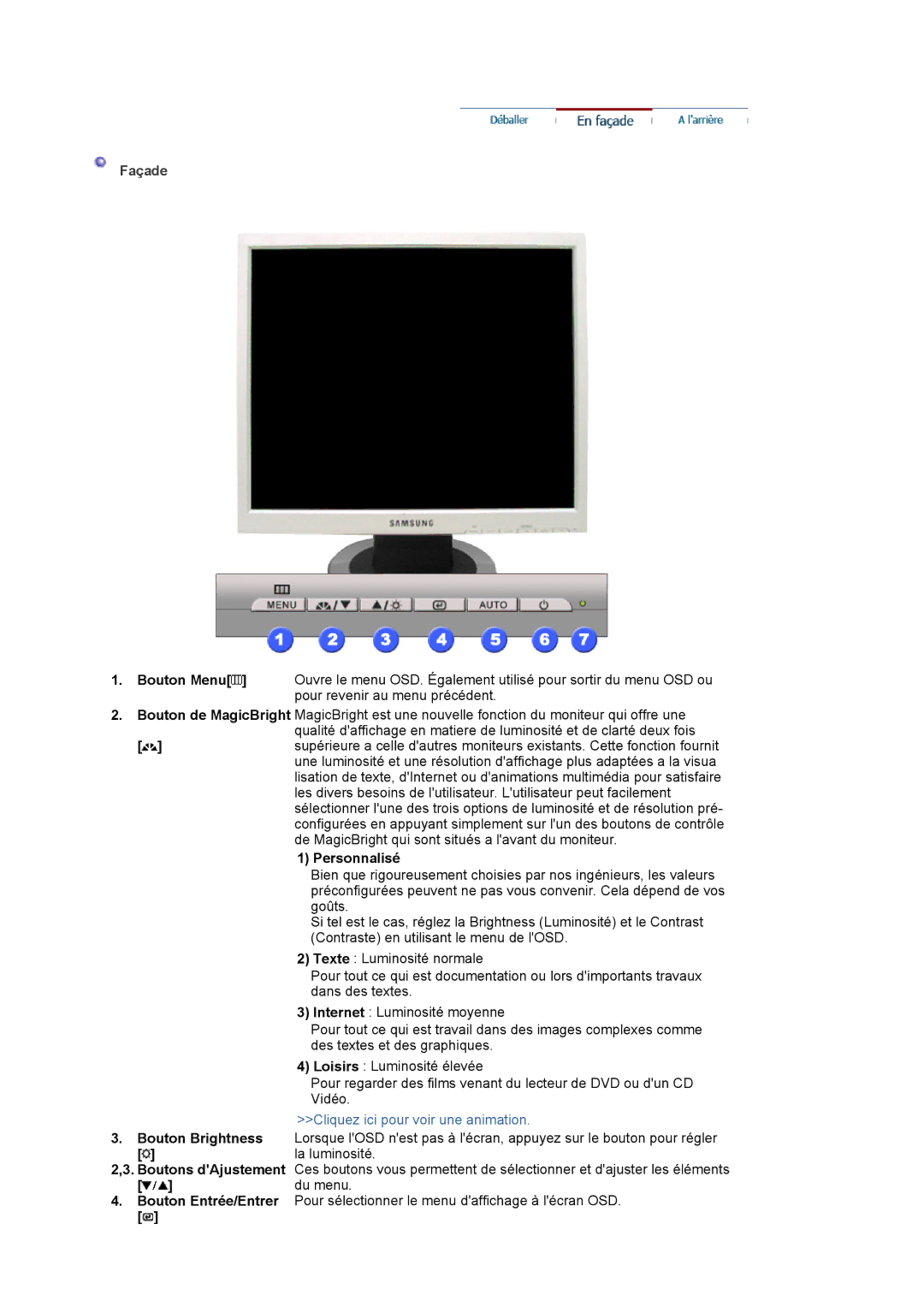Façade
1.Bouton Menu[![]() ] Ouvre le menu OSD. Également utilisé pour sortir du menu OSD ou pour revenir au menu précédent.
] Ouvre le menu OSD. Également utilisé pour sortir du menu OSD ou pour revenir au menu précédent.
2.Bouton de MagicBright MagicBright est une nouvelle fonction du moniteur qui offre une qualité d'affichage en matiere de luminosité et de clarté deux fois
[ ] | supérieure a celle d'autres moniteurs existants. Cette fonction fournit |
| une luminosité et une résolution d'affichage plus adaptées a la visua |
| lisation de texte, d'Internet ou d'animations multimédia pour satisfaire |
| les divers besoins de l'utilisateur. L'utilisateur peut facilement |
| sélectionner l'une des trois options de luminosité et de résolution pré- |
| configurées en appuyant simplement sur l'un des boutons de contrôle |
| de MagicBright qui sont situés a l'avant du moniteur. |
| 1) Personnalisé |
| Bien que rigoureusement choisies par nos ingénieurs, les valeurs |
| préconfigurées peuvent ne pas vous convenir. Cela dépend de vos |
| goûts. |
| Si tel est le cas, réglez la Brightness (Luminosité) et le Contrast |
| (Contraste) en utilisant le menu de l'OSD. |
| 2) Texte : Luminosité normale |
| Pour tout ce qui est documentation ou lors d'importants travaux |
| dans des textes. |
| 3) Internet : Luminosité moyenne |
| Pour tout ce qui est travail dans des images complexes comme |
| des textes et des graphiques. |
| 4) Loisirs : Luminosité élevée |
| Pour regarder des films venant du lecteur de DVD ou d'un CD |
| Vidéo. |
>>Cliquez ici pour voir une animation.
3.Bouton Brightness Lorsque l'OSD n'est pas à l'écran, appuyez sur le bouton pour régler
[![]() ]la luminosité.
]la luminosité.
2,3. Boutons d'Ajustement Ces boutons vous permettent de sélectionner et d'ajuster les éléments
[ ] | du menu. |
4.Bouton Entrée/Entrer Pour sélectionner le menu d'affichage à l'écran OSD.
[![]() ]
]